
减价出售
如果您想知道如何在 WooCommerce 中自定义“我的帐户”页面,那么您来对地方了。使用默认的 WooCommerce 帐户页面后,您一定已经注意到其中的功能非常有限。因此,您必须进行一些更改并自定义“我的帐户”页面。
幸运的是,您可以通过许多简单的方法来做到这一点。而且,您也可以在很多领域进行更改。因此,在本文中,我们将向您展示开始的最简单方法 自定义 WooCommerce 中的“我的帐户”页面以及您可以进行更改的所有内容。
如前所述,您可以使用默认的 WooCommerce 帐户页面执行的选项非常有限。您可以在此处添加客户的基本信息。例如,以下是 WooCommerce 中默认的“我的帐户”页面的外观:
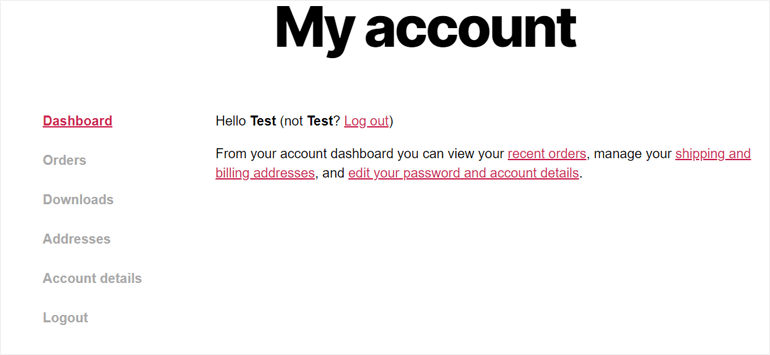
正如您在屏幕截图中看到的,默认的 WooCommerce 我的帐户页面只有基本选项。
但您的客户可能需要在其帐户页面上提供更多选项。例如,他们可能想要添加其他重要信息,如付款方式、链接、地址等。或者,他们可能希望通过更改布局、颜色和文本样式来修改其帐户页面的外观。默认情况下,它们无法使用 WooCommerce 完成。
进行这些以及任何更改的明显解决方案是为其添加代码。但是,您也可以使用 WooCommerce 我的帐户页面自定义插件之一来完成此作。在这两个中,最好的选择是毫无疑问将 WooCommerce 扩展添加到您的 WordPress 网站。
要自定义或修改 WooCommerce“我的帐户”页面,首先您需要获取 WooCommerce 自定义我的帐户扩展程序。您可以在 WooCommerce 官方网站页面上找到它。
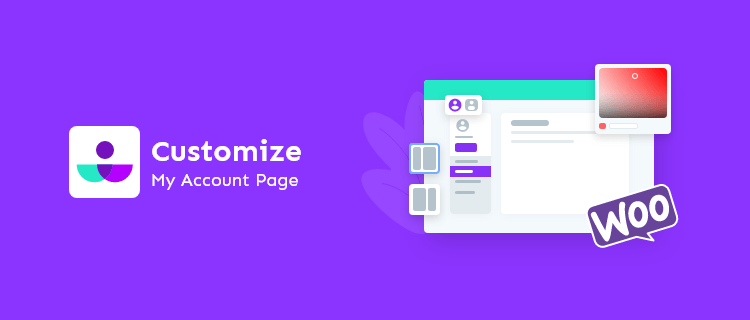
此扩展程序是专门为帮助您自定义 WooCommerce 帐户页面而创建的。有了它,您可以轻松更改组、链接、选项卡、端点的选项,甚至帐户页面的整体设计。
要开始自定义过程,您必须首先在您的网站上安装“自定义我的 WooCommerce 帐户”插件。从 WooCommerce.com 上的插件页面购买插件并下载.zip文件。
之后,登录您的 WordPress 仪表板并转到插件>>添加新页面。接下来,单击“上传插件”按钮并上传下载的.zip文件。
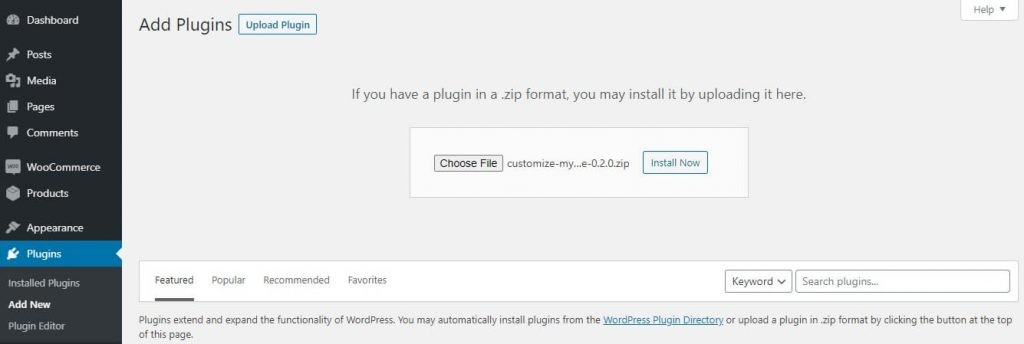
确保在上传插件后也安装并激活插件。
成功安装扩展后,必须为帐户页面设置和配置终结点。端点是通信渠道,客户或用户可以通过该渠道通过单击 URL 从服务访问所需的作。因此,它们对于引导您的客户在帐户页面上选择各种选项非常重要。
要设置和配置它们,您可以从仪表板转到自定义我的帐户>>设置。
在这里,您将看到两个选项卡,即“设置”和“端点”。
“设置”选项卡中的选项非常简单。您可以选择允许用户添加自定义头像,或者在此处启用或禁用端点图标。
同样,您也可以选择向左或向右选择端点图标位置。此处还提供了选择默认端点的选项。但是,不要忘记在完成后保存更改。
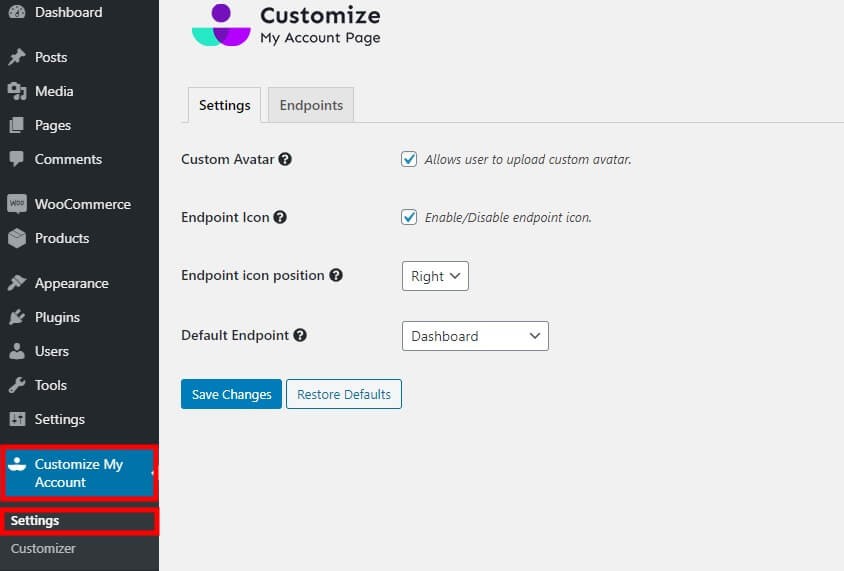
现在,在“端点”选项卡中,您有很多选项可以修改带有端点的 WooCommerce 我的帐户页面。在这里,您可以管理端点,甚至可以添加新的组、链接或端点。
可以在屏幕右侧看到添加新组、链接或端点的选项。单击要添加的按钮并命名它们。您只需在此处输入组、端点或链接的名称。
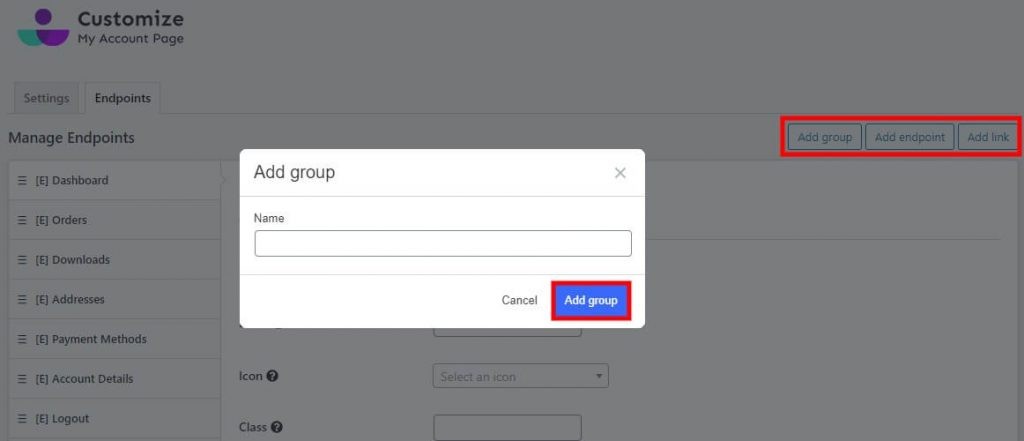
然后,您可以在“管理端点”部分进一步编辑它们,添加它们后您将在其中看到它们。
每个端点、组和链接在其名称后分别用 [E]、[G] 和 [L] 表示。可以为它们编辑以下选项:
启用它们并选择图标、类、标签和用户角色的选项存在于端点、组和链接中。
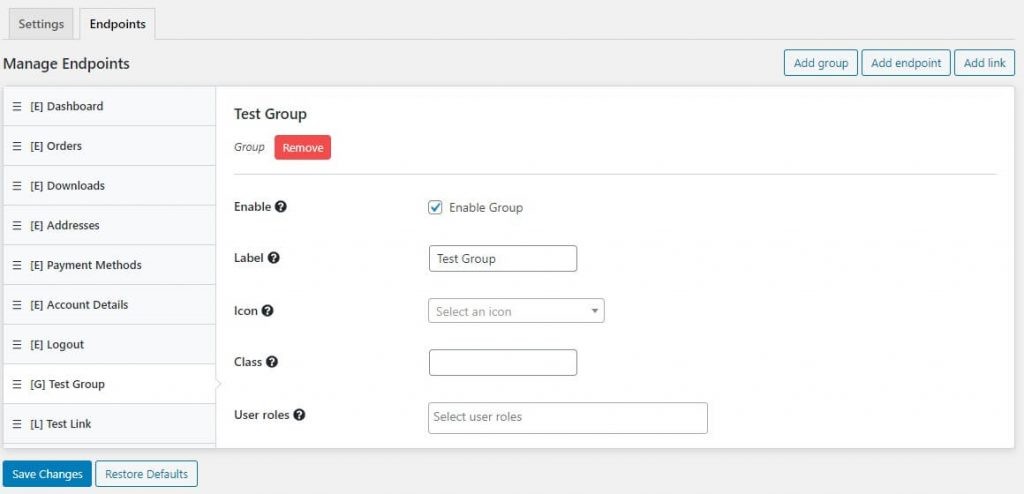
但是,对于链接,还有其他选项可以添加链接的 URL 并在新选项卡中打开。
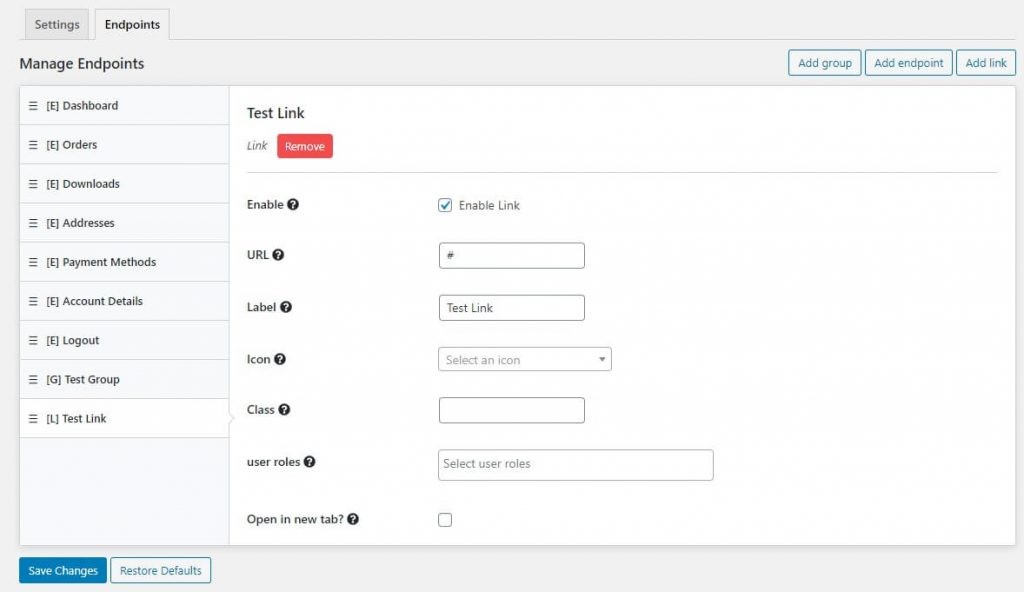
同样,对于端点,还可以使用用于添加自定义内容的附加选项。
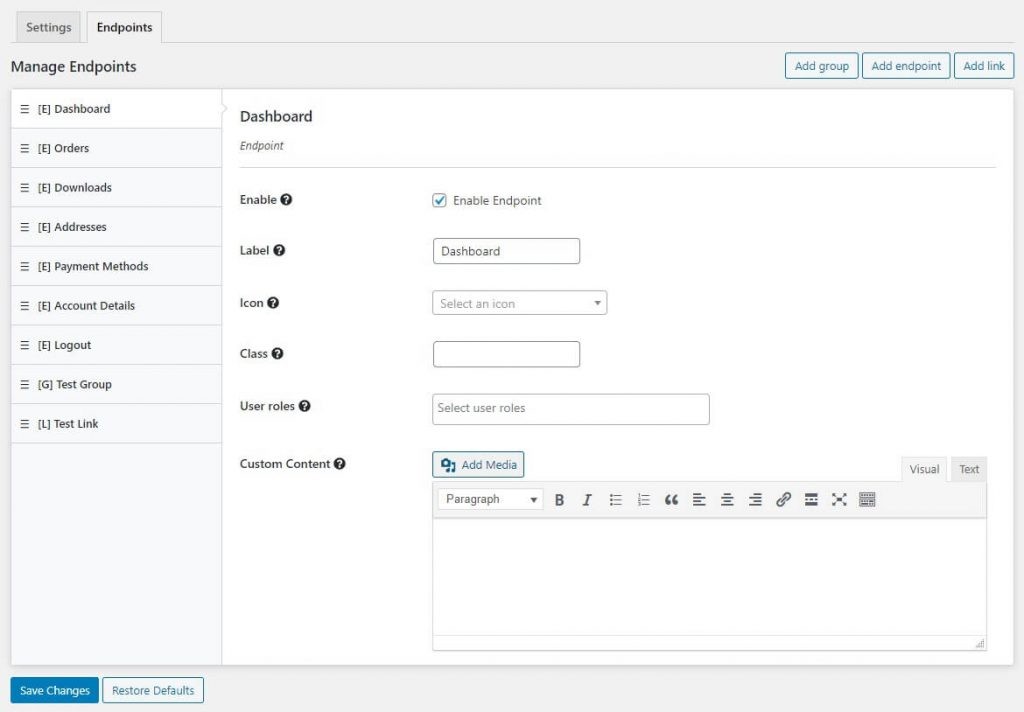
如果需要,也可以通过单击删除按钮来删除组、链接或端点。但是,您无法删除默认终结点。
另外,请确保在完成编辑后保存更改。
端点并不是您可以修改 WooCommerce 我的帐户页面的唯一方法。您还可以编辑帐户仪表板的可视化表示。
为此,请单击 自定义我的帐户>>定制器 从您的 WordPress 仪表板中。然后,您将被重定向到实时定制器编辑器。
在这里,您可以使用实时预览定制器来修改 WooCommerce 我的帐户页面。在编辑器上所做的更改可以在屏幕右侧查看实时更改。
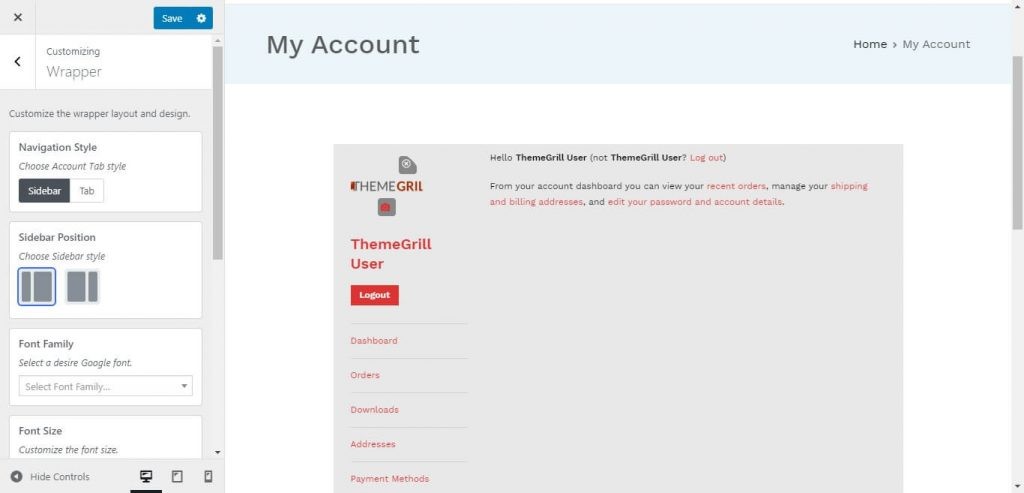
在上面的屏幕截图中,您可以看到它是编辑帐户页面包装器的选项。但是,您还可以使用更多选项。
对帐户页面进行所有必要的其他更改后,它可能类似于以下屏幕截图。
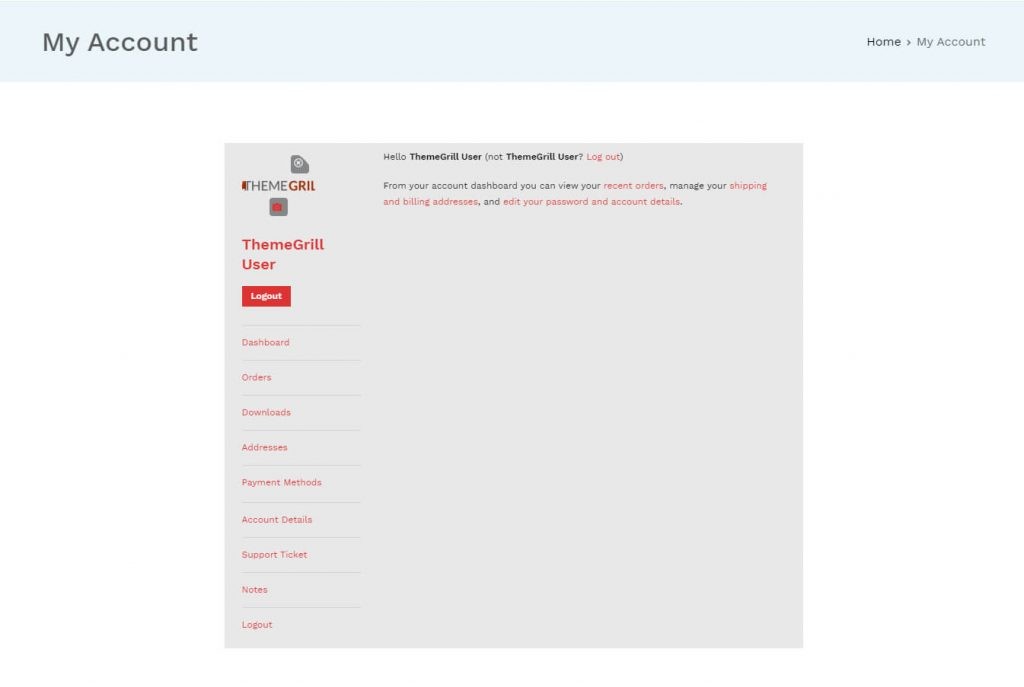

减价出售

减价出售

减价出售

减价出售

电话咨询
1855-626-3292

微信咨询
